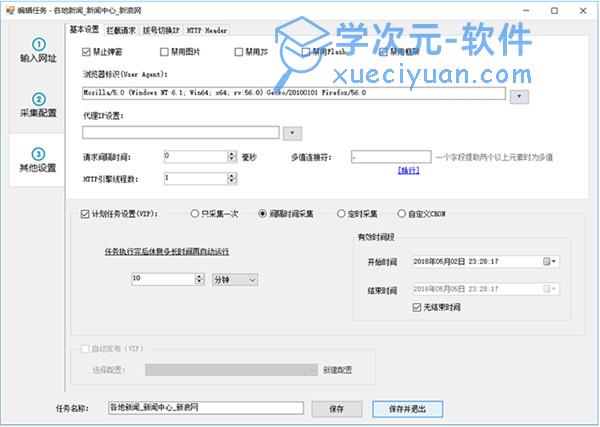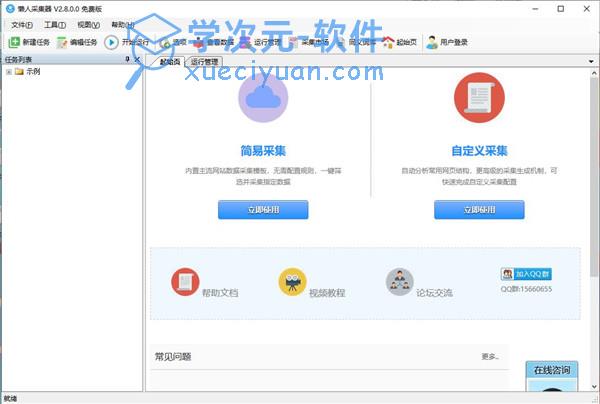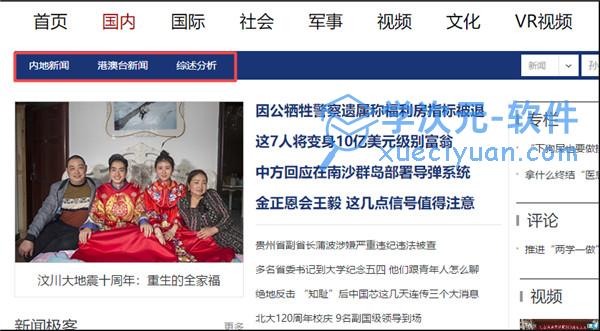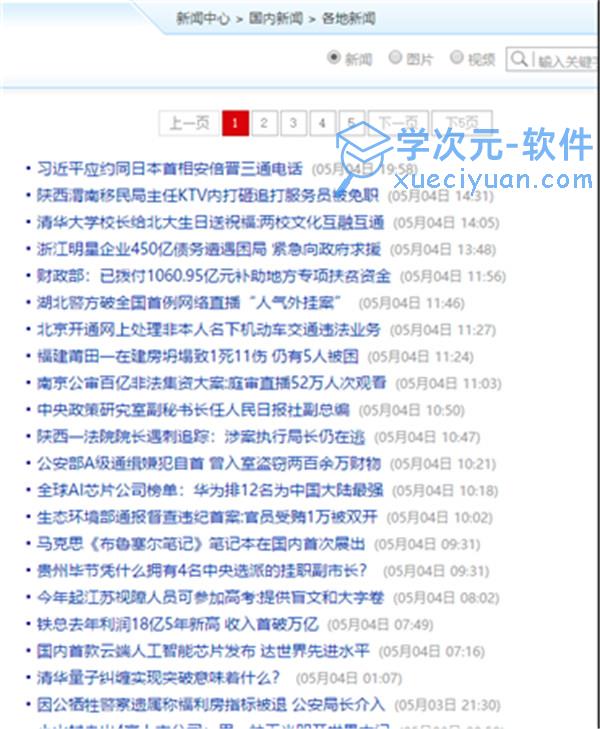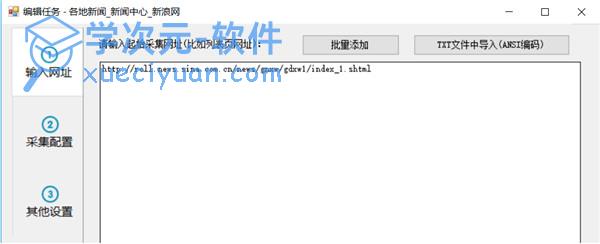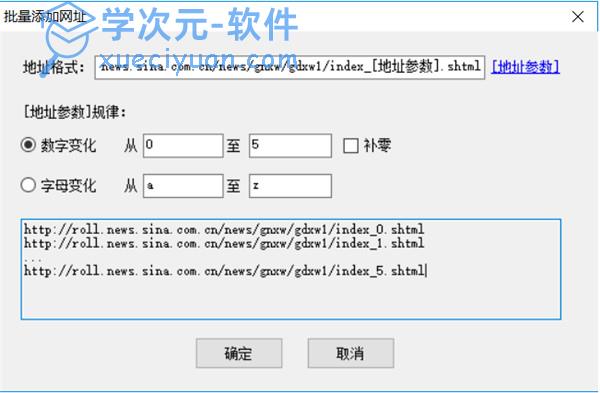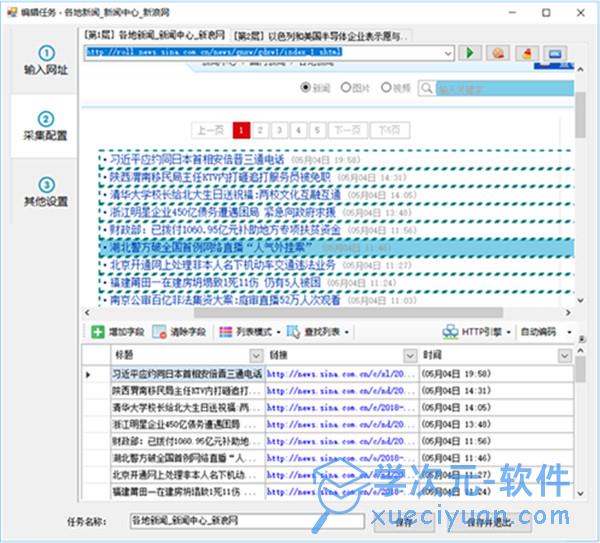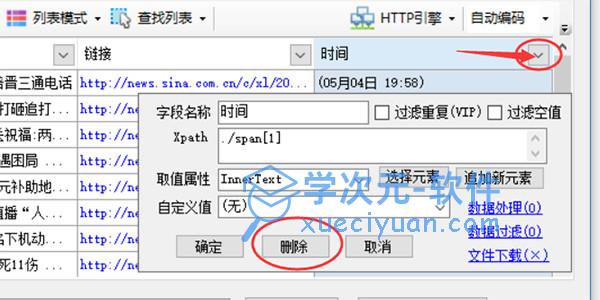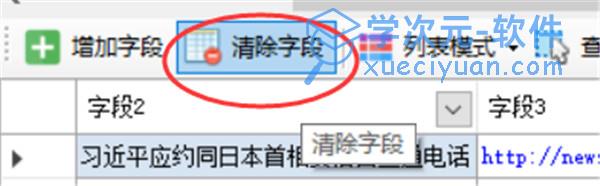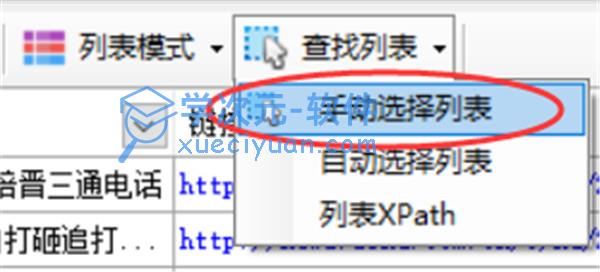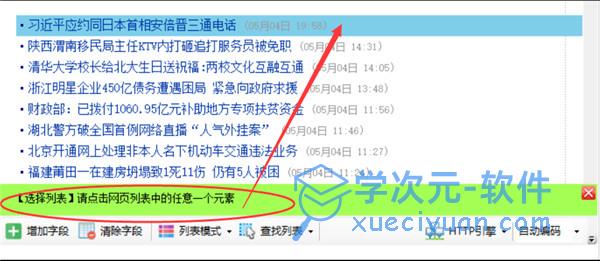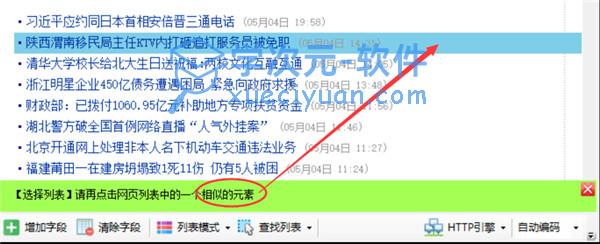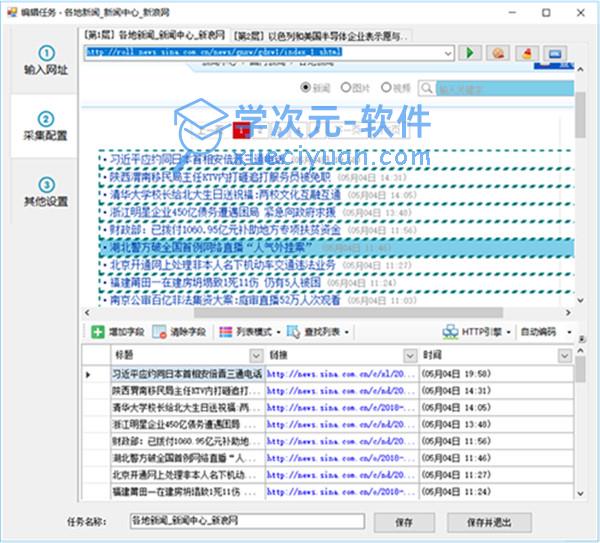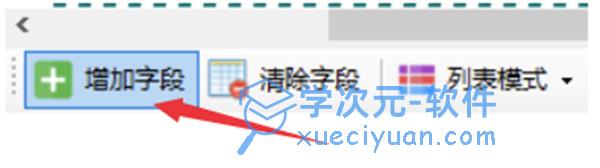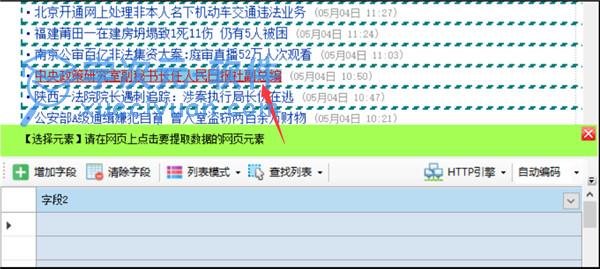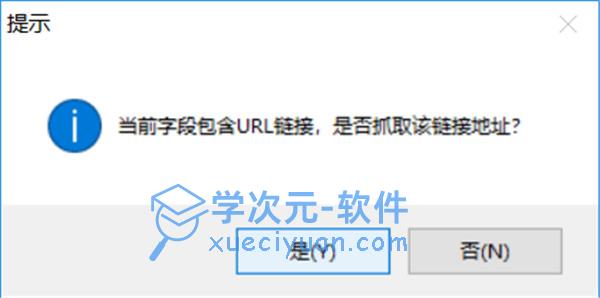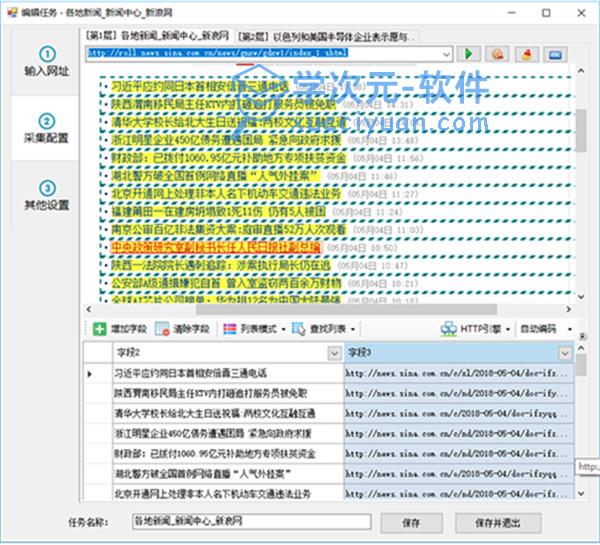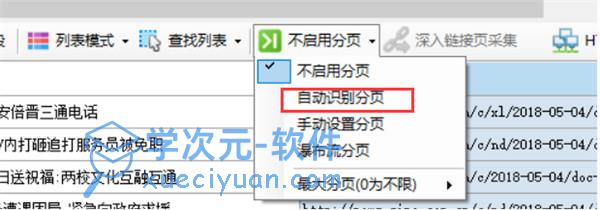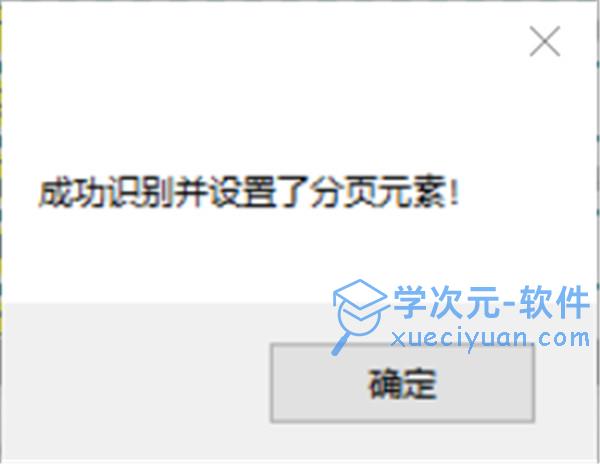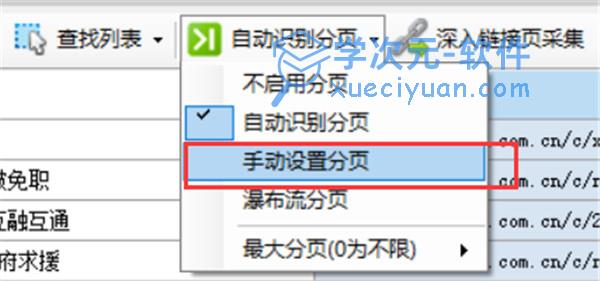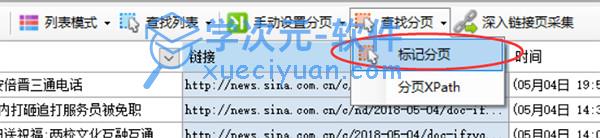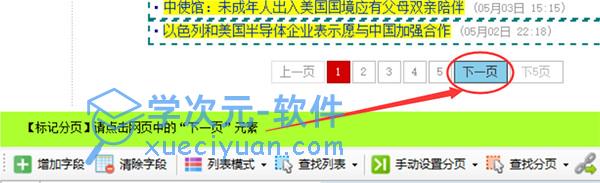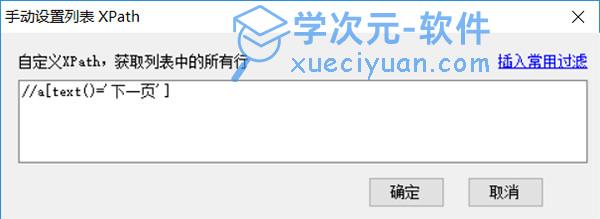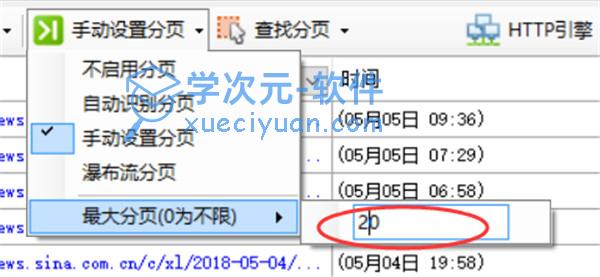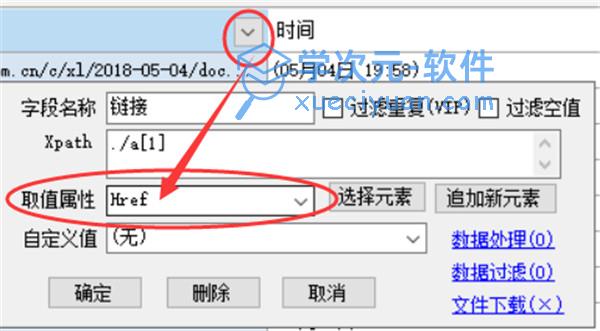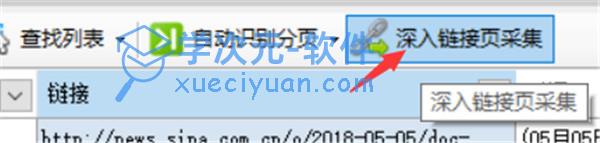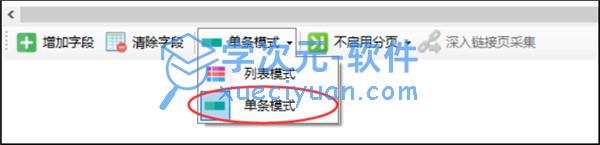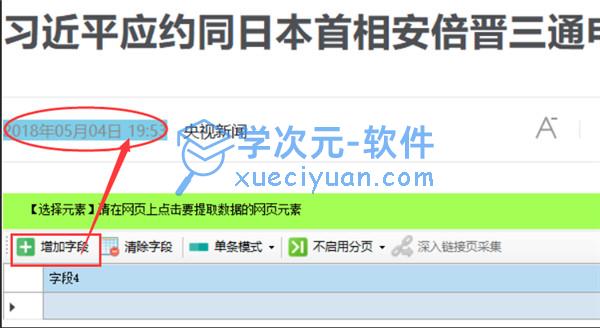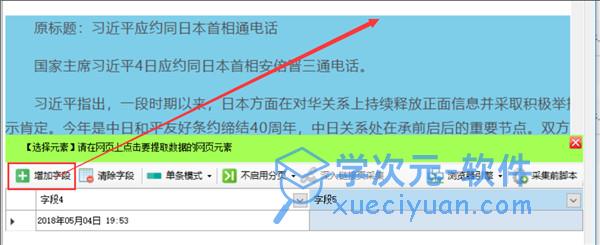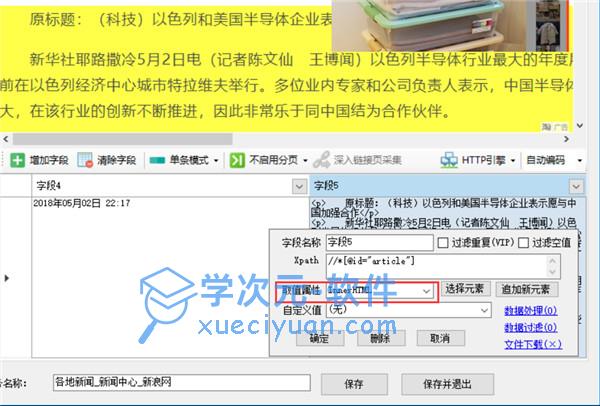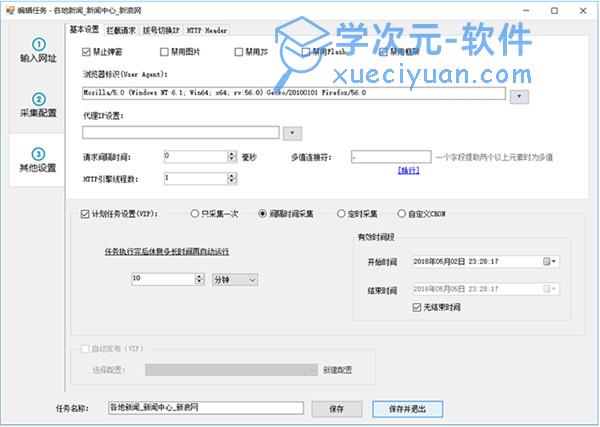懒人采集器是一款非常实用的网页信息采集工具,软件拥有内置浏览器,能够以可视化的方式帮助用户采集各种网页内容,操作方便简单,不需要掌握任何专业的网络知识,只需点击鼠标就能轻松创建采集任务。懒人采集器可自定义采集到你所需要网页上的所有信息,可智能自动识别网页列表、采集字段和分页等,输入采集网址,点击鼠标即可轻松选取要抓取的内容;懒人采集器可视化采集器,采集就像是搭积木,功能模块随意组合,可视化提取或操作网页元素,自动登录、自动发布、自动识别验证码,是万能的浏览器,可以快速创建自动化脚本,甚至可以生成独立的应用程序;用户可以通过懒人采集器来采集网页上的一些数据内容,并且可以将这些数据内容单独保存下来,这样用户如果在浏览网页的时候需要收集素材的话就可以通过这款采集器将这些数据保存下来使用了,有兴趣的小伙伴快来下载体验吧!
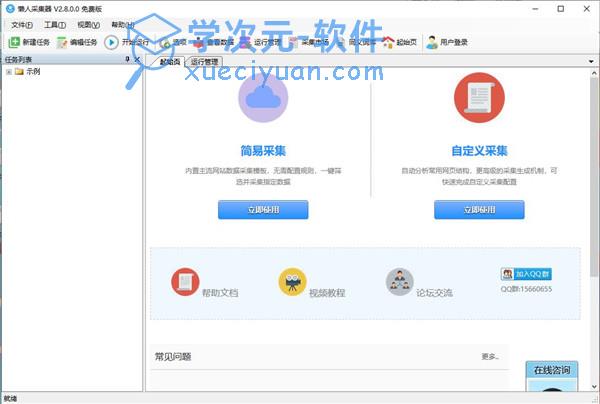
功能介绍
1、操作简单,可通过鼠标点击的方式轻松选取要抓取的内容
2、支持三种高速引擎:浏览器引擎、HTTP引擎、JSON引擎,内置优化后的火狐浏览器,加上独创的内存优化使浏览器采集也可以高速运行,甚至可以快速转换为HTTP方式运行,享受更高的采集速度,而在抓取JSON数据时,同样可以使用浏览器可视化方式,通过鼠标点选需要抓取的内容,完全不需要去分析JSON数据结构,使非网页专业设计人士也可以轻松抓取需要的数据
3、不用分析网页请求和源代码,却支持更多的网页采集
4、先进的智能算法,可以一键生成目标元素XPATH、自动识别网页列表、自动识别分页中的下一页按钮
5、支持丰富的数据导出方式,可以导出为txt文件、html文件、csv文件、excel文件,也可以导出到已有的数据库,如sqlite数据库、access数据库、sqlserver数据库、mysql数据库,通过向导的方式简单映射字段,即可轻松导出到目标网站数据库中
软件特色
1、可视化向导:所有采集元素,自动生成采集数据
2、计划任务:灵活定义运行时间,全自动运行
3、多引擎支持:支持多个采集引擎,内置高速浏览器内核、HTTP引擎和JSON引擎
4、智能识别:可自动识别网页列表、采集字段和分页等
5、拦截请求:自定义拦截域名,方便过滤站外广告,提高采集速度
6、多种数据导出:可导出为Txt 、Excel、MySQL、SQLServer、 SQlite、Access、网站等
懒人采集器使用方法
一、设置起始网址
要采集一个网站的数据,首先我们要设置从哪些网址进入采集,比如我们要采集一个网站的国内新闻,那么我们就要设置起始网址为国内新闻栏目列表的网址,而一般不会设置网站首页为起始网址,因为首页通常会包含很多列表,比如最新文章、热门文章、推荐文章等等各种列表块,并且这些列表块里显示的内容也是非常有限的,采集这些列表的话一般都无法采集完整信息
下面我们以采集新浪新闻为例,从新浪首页找到国内新闻,但该栏目首页内容还是比较杂乱,而且还细分三个子栏目
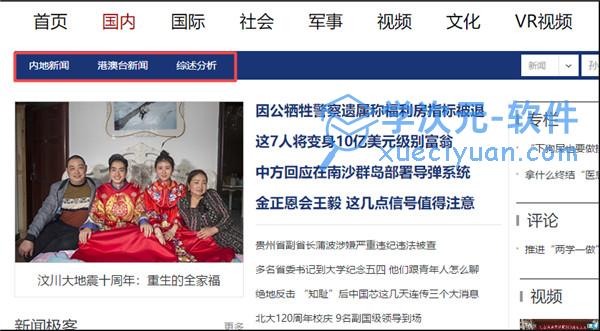
我们从进入其中一个子栏目内地新闻看一下
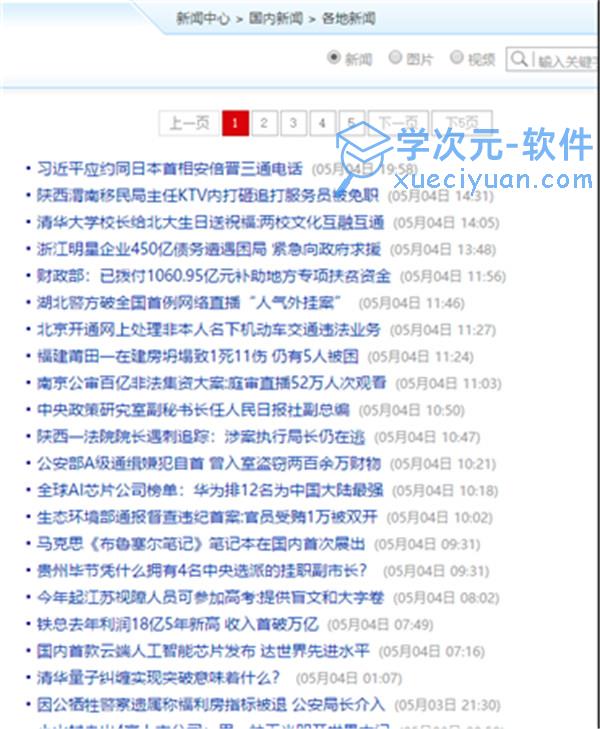
该栏目页包含有一个带分页的内容列表,通过切换分页,我们就可以采集到该栏目下的所有文章,所以这种列表页就非常适合作为我们采集的起始网址
现在,我们就复制该列表网址到任务编辑框第一步的文本框中
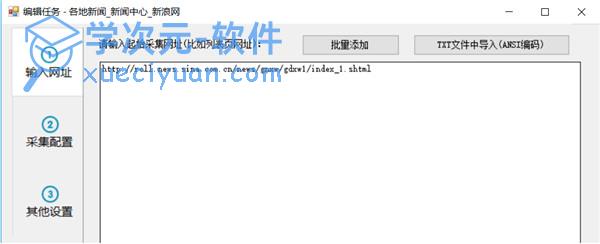
如果你要在一个任务中同时采集国内新闻里的其他子栏目,也可以把另两个子栏目列表地址复制进来,因为这些子栏目列表格式都是相似的,但为了便于导出或发布分类数据,一般不建议多个栏目内容混合在一起
对于起始网址我们也可以批量添加或从txt文件导入,比如我们要采集前5页,也可以这样自定义五个起始页
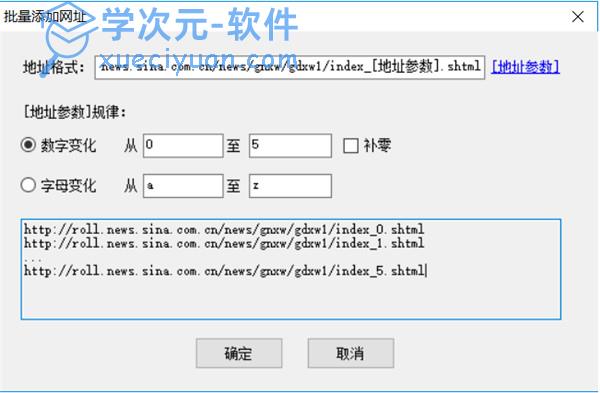
需要注意的是如果这里自定义了多个分页列表,在后面的采集配置里就不要再启用分页了,通常我们要采集某个栏目下的所有文章时,都只需要定义该栏目第一页为起始网址就行了,在后面的采集配置里启用分页,就可以采集到每个分页列表的数据
二、自动生成列表和字段
进入第二步后,对于某些网页,懒人采集器会智能分析出该页的列表,并自动高亮选择网页列表和生成列表数据,如
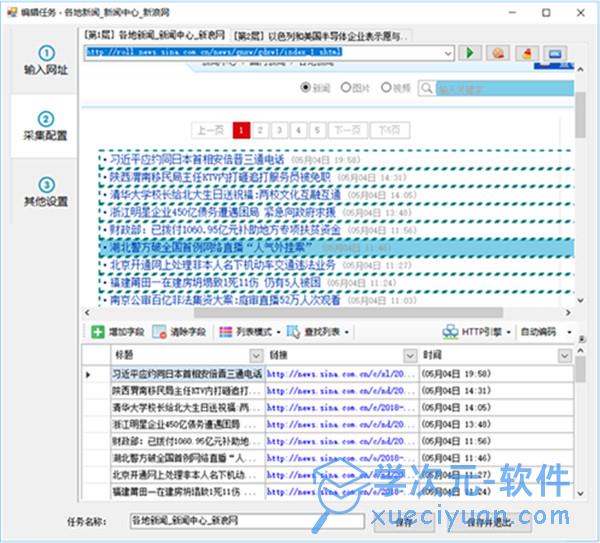
然后我们再对这些数据进行修整,比如删掉一些不需要的字段
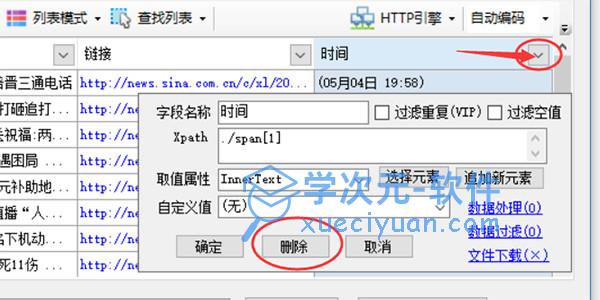
点击图示三角符号,会弹出该字段采集详细配置,点击上面的删按钮即可删除该字段,其余参数后面章节会独立介绍
如果某些网页自动生成的列表数据并不是我们想要的数据,可以点击清除字段,把生成的字段全部清除
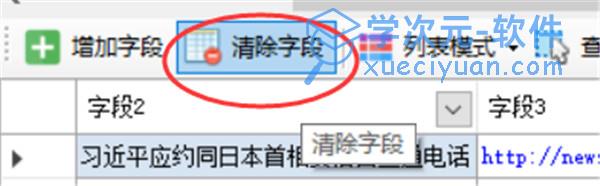
如果自动分析出的高亮列表也不是我们要采集的列表,那么我们就手动选取列表,要是想取消高亮显示的列表框,可以点击 查找列表,列表XPATH,把里面的xpath清空后确定即可
三、手动生成列表
点击查找列表按钮,选择手动选择列表
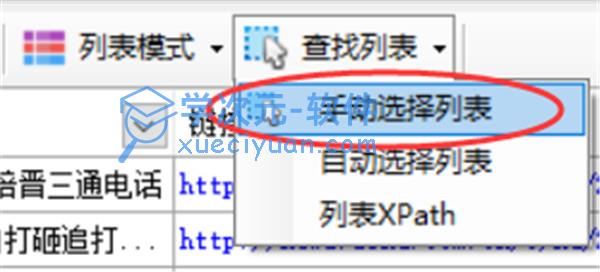
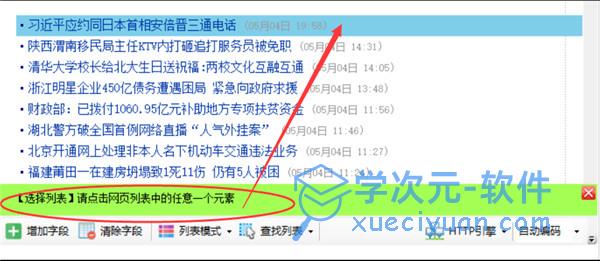
按提示,用鼠标左键点击网页列表中的第一行数据
点完第一行,再按提示点击第二行或其他相似的行
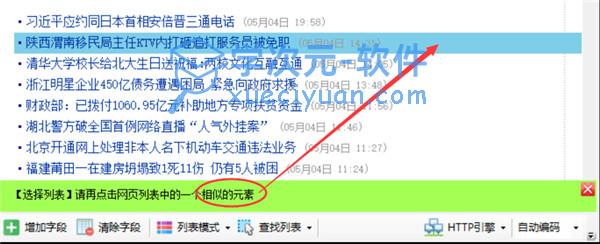
点击完列表里的任意两行后,整个列表就高亮显示出来了,同时该列表里的字段也会字段生成,如果生成的字段不对,点击清除字段,把下面的字段全部清除掉,下一章再介绍手动选取字段
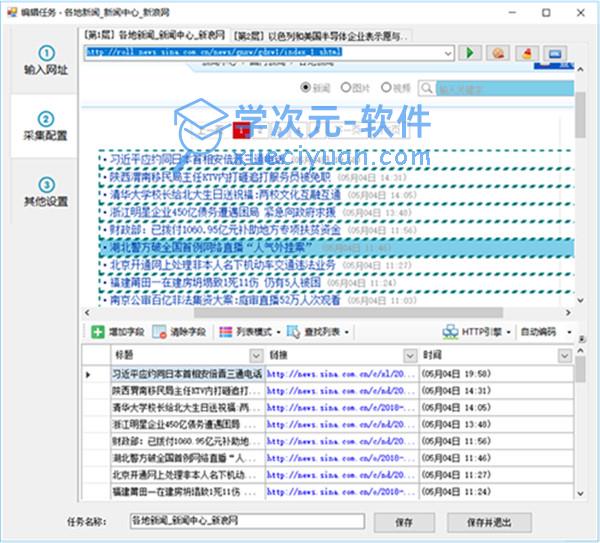
四、手动生成字段
点击增加字段按钮
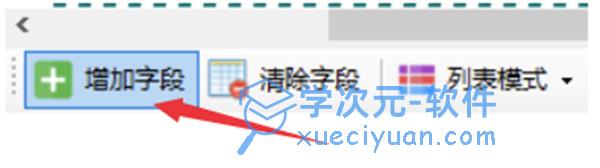
点击列表中任意一行中要提取的元素,比如要提取标题和链接地址,鼠标左键点击一下该标题即可
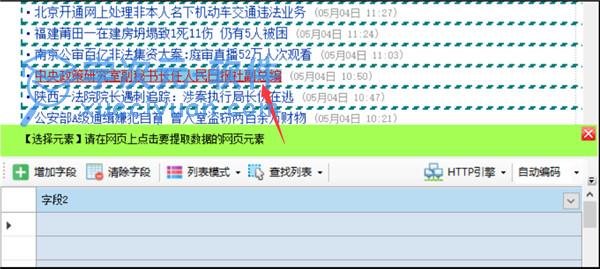
当点击的是网页链接时,会提示是否用时要抓取链接地址
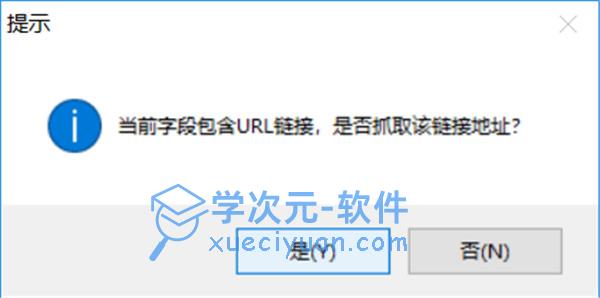
如果要同时提取链接标题和链接地址,点是,如果只要提取标题文本,点否,这里我们点是
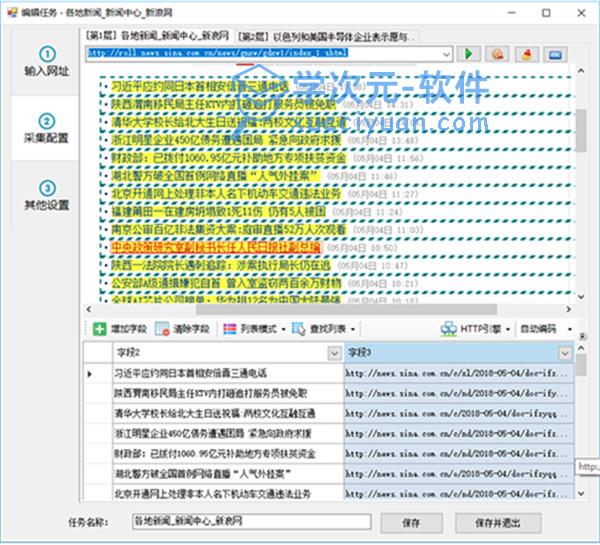
系统会自动生成标题和链接地址字段,并在字段列表中显示出提取到的字段内容,当点击底部表格字段标题时,会在网页上以黄色背景高亮显示出匹配的内容
如何还有标记列表中的其他字段,点击新增字段,重复以上操作即可
五、分页设置
当列表有分页时,启用分页后就可以采集到所有的分页列表数据
网页分页有两种
普通分页:存在分页条,并显示有下一页按钮,点击后可以进入下一页,如之前的新浪新闻列表里的分页
瀑布流分页:网页滚动条拉到底部时会自动加载下一页内容
如果是普通分页,我们选择尝试自动设置或手动设置
1、自动设置分页
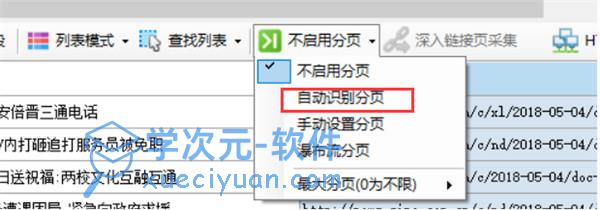
新建任务时默认是没有启用分页的,点击不启用分页,会弹出一个菜单,选择自动识别分页,如果识别成功,会弹出对话框提示成功识别并设置了分页元素,并在网页下一页按钮上出现高亮的红色虚线框,至此成功启用自动分页
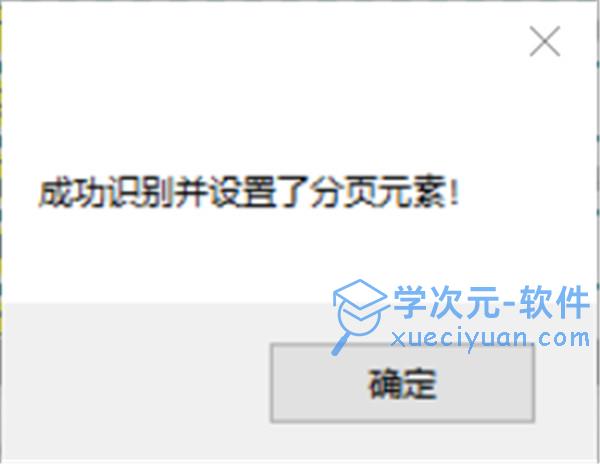
如果自动识别识别,会出现如下绿色提示框

2、手动设置分页
在菜单中选择手动设置分页
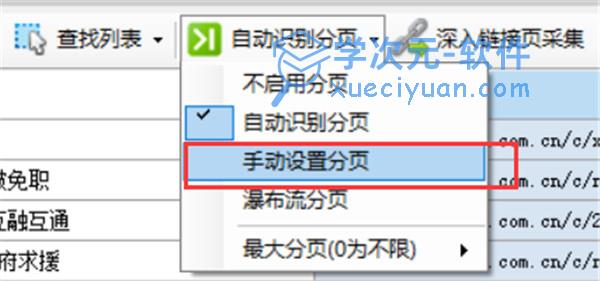
然后会自动出现查找分页按钮,点击后弹出菜单,选择标记分页
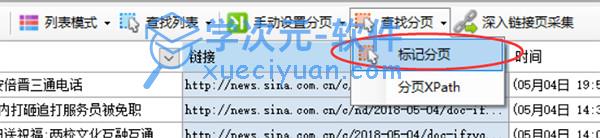
按提示向导点击下一页按钮
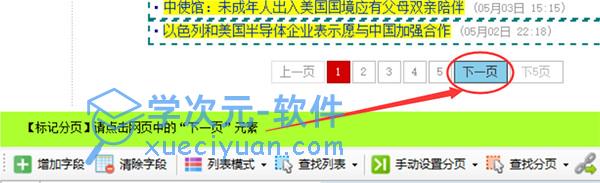
点击后会在网页下一页按钮上出现高亮的红色虚线框,至此成功标记了分页,如果要查看刚才设置的分页xpath,可以选择菜单中的分页XPath,即可看到该分页xpath,在这里也可以手动输入xpath进行设置
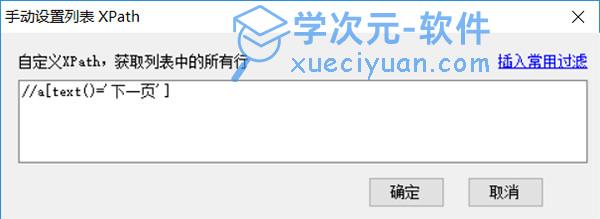
3、瀑布流分页
有些网页需要将滚动条拉到底部才能进入下一页,例如今日头条、知乎等网站,在菜单中选择瀑布流分页即可启用该分页,使用瀑布流分页采集时,页面会自动滚动到底部,直到分页完成或达到指定的分页次数
4、最大分页
指定最大分页次数,也就是切换分页的次数不会超过此数值
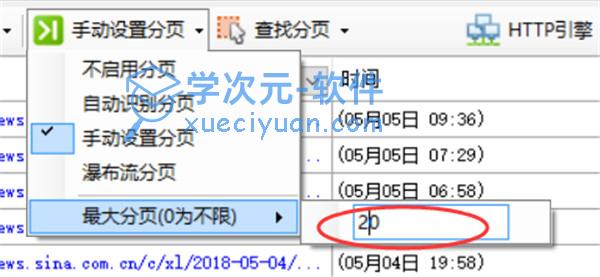
六、采集内容页等多级网页
如果我们要采集二级页面,如内容页,或采集更深一级的页面,三级、四级等,在当前页字段列表中,必须包含有一个提取链接地址的字段,也就是提取属性为Href的字段,如图
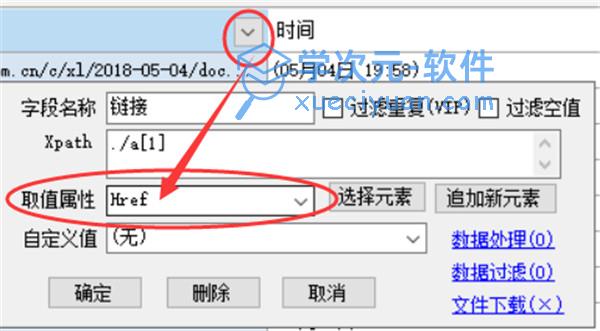
点击该字段标题栏,选中该列后会出现深入链接页采集按钮
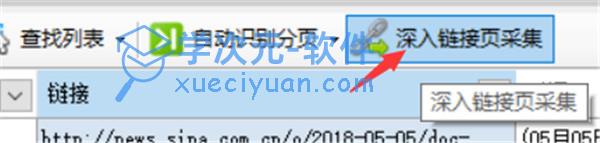
点击该按钮后会自动创建一个配置选项卡,并自动打开之前选中那个字段的一个网址

而采集模式也自动显示为单条模式
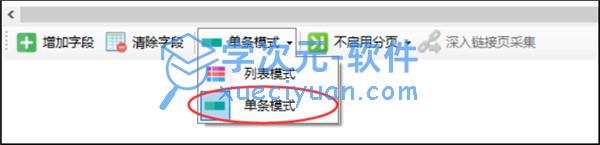
列表模式:用于提取某个网页列表中的数据,预览中可看到多条数据
单条模式:适用于采集内容详情页里的各项信息,如文章标题、时间、正文等
因为我们深入采集的这个页面是内容页,所有使用默认的单条模式
然后,我们新建一个字段,提取网页中的文章发布时间,因为文章标题在第一层列表采集里已经提取了,这里就不需要重复了,采集运行时,多个页面的字段会自动合并为一个表格数据的
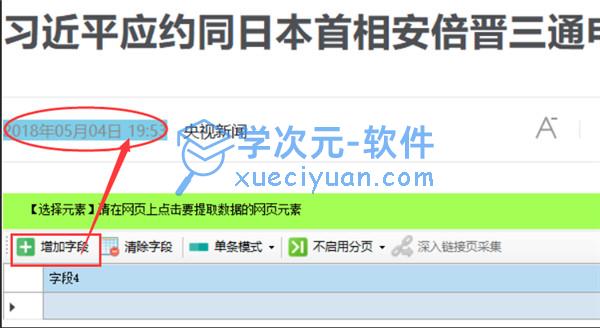
继续新建字段提取正文
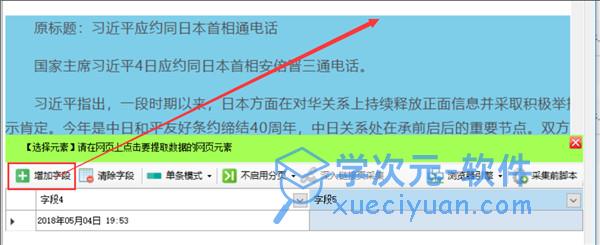
而为了保持原文的段落格式,这里的取值属性可以选择InnerHtml,即该字段提取的数据包含Html标签
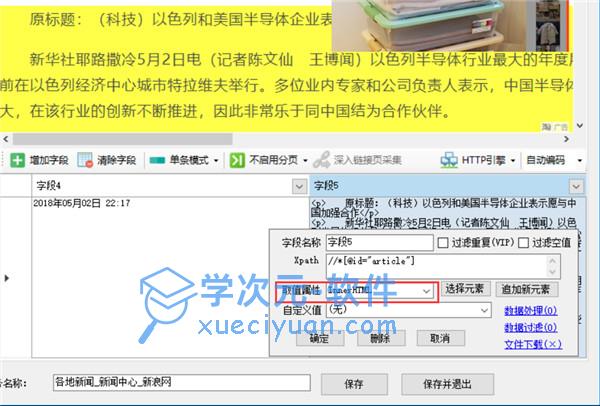
七、其他设置
我们可以对浏览器做一些设置,比如禁用图片、JS、Flash、框架等,提高浏览网页的速度
还可以设置浏览器标识(UserAgent)、代理IP、请求的间隔时间等
浏览器标识(UserAgent):网页通过读取浏览器标识来获取客户端的一些信息
请求间隔时间:用于降低请求的频率,即降低采集速度,避免因采集太快而被封IP,如果不需要降速,可以设置为0时
多值连接符:字段设置了多个xpah提取多个元素时,使用这里自定义的连接符连接多个元素值
HTTP引擎线程数:使用HTTP请求时,多线程运行的线程数,同一个HTTP请求的任务可以拆分并使用多个线程同时采集,提高采集速度,只适用于HTTP引擎,浏览器引擎不适合